Cómo archivar y restaurar apps en Android 15
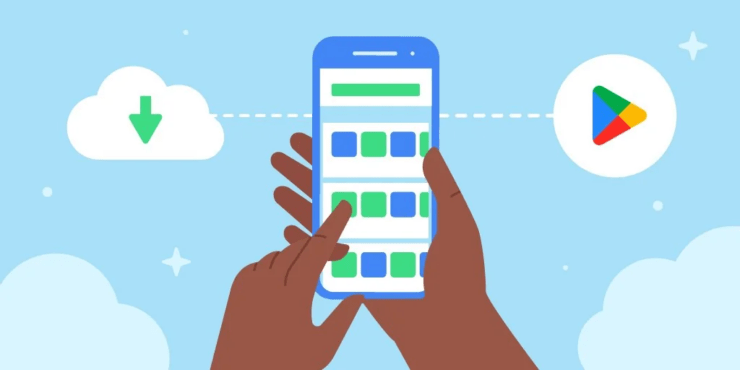
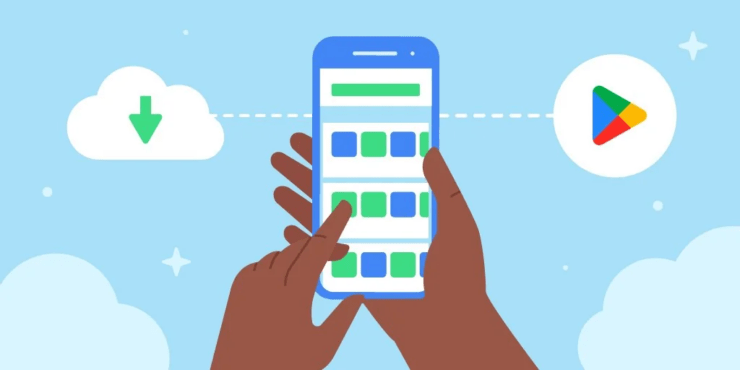
Usamos muchas aplicaciones en Android, pero solo unas pocas se usan a diario. Android 15 introduce el archivo de aplicaciones para ahorrar espacio en el dispositivo. Cuando una app se archiva, el sistema revoca sus permisos y elimina el software y archivos temporales asociados; sin embargo, el icono permanece en el lanzador y los datos de la app se conservan para una restauración rápida.
Importante: Archivar no equivale a desinstalar. La app puede restaurarse siempre que esté todavía disponible en Google Play y haya conexión a Internet.
Qué significa archivar una app
- Definición breve: Archivar es retirar el binario y archivos temporales de la app, revocar permisos y dejar intactos los datos del usuario para restauración posterior.
- Diferencia con desinstalar: Desinstalar elimina todos los datos y configuraciones. Archivar conserva la configuración y datos locales.
Beneficio principal: liberar espacio inmediato sin perder tus preferencias o progreso en la app.
Archivar aplicaciones en tu teléfono
Puedes archivar apps manualmente o dejar que Google Play las archive automáticamente cuando sea necesario.
Pasos para archivar manualmente:
- Mantén pulsado el icono de la app que quieres archivar.
- Pulsa el botón i para acceder a Información de la app.
- Toca el botón Archivar.
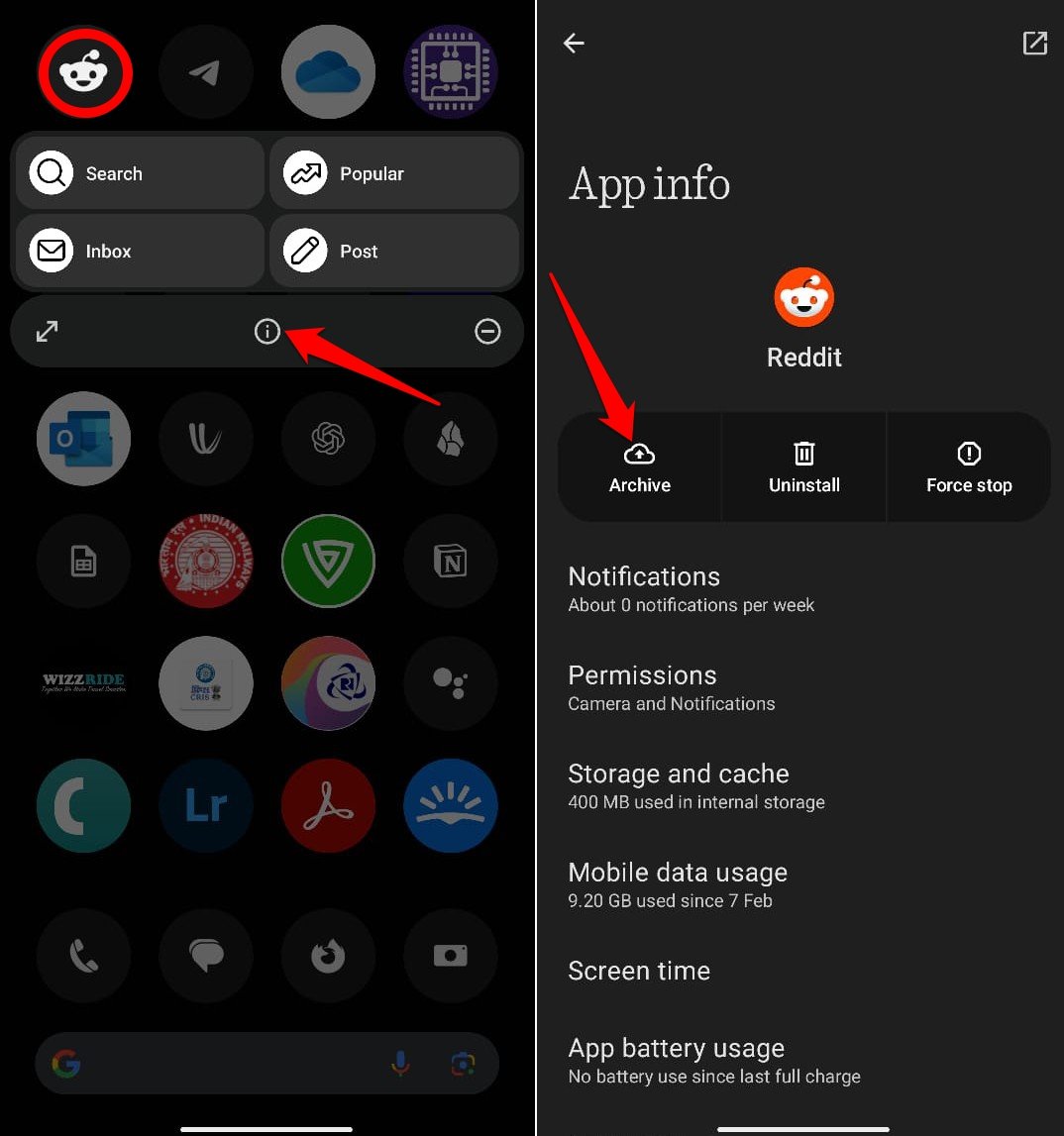
Al archivar, los permisos se revocan y la aplicación se mueve al estado archivado. El icono permanece en la pantalla de inicio o en el cajón de apps, pero aparece atenuado con un icono de descarga que indica que está archivada.
Consejo práctico: Si solo quieres liberar datos temporales y no tocar permisos, considera limpiar la caché desde Información de la app antes de archivar.
Cómo restaurar una app archivada
Restaurar una app es sencillo y rápido si tienes conexión a Wi‑Fi o datos móviles y la app sigue disponible en la tienda.
Método 1 — Desde el icono:
- Localiza el icono atenuado de la app en tu pantalla o cajón.
- Pulsa el símbolo de descarga sobre el icono.
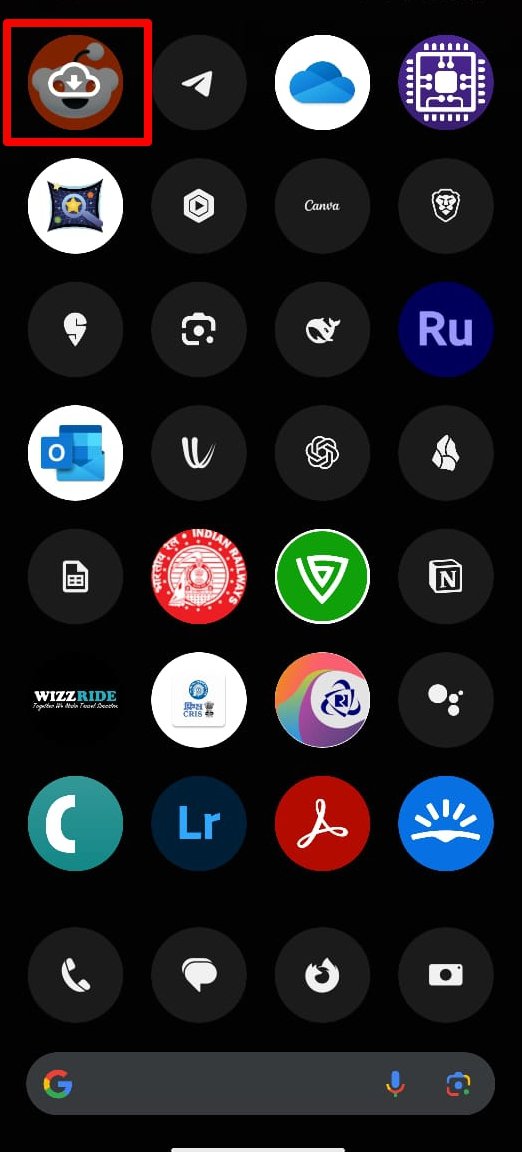
Método 2 — Desde Ajustes:
- Abre la app Ajustes.
- Ve a Apps > Ver todas las apps.
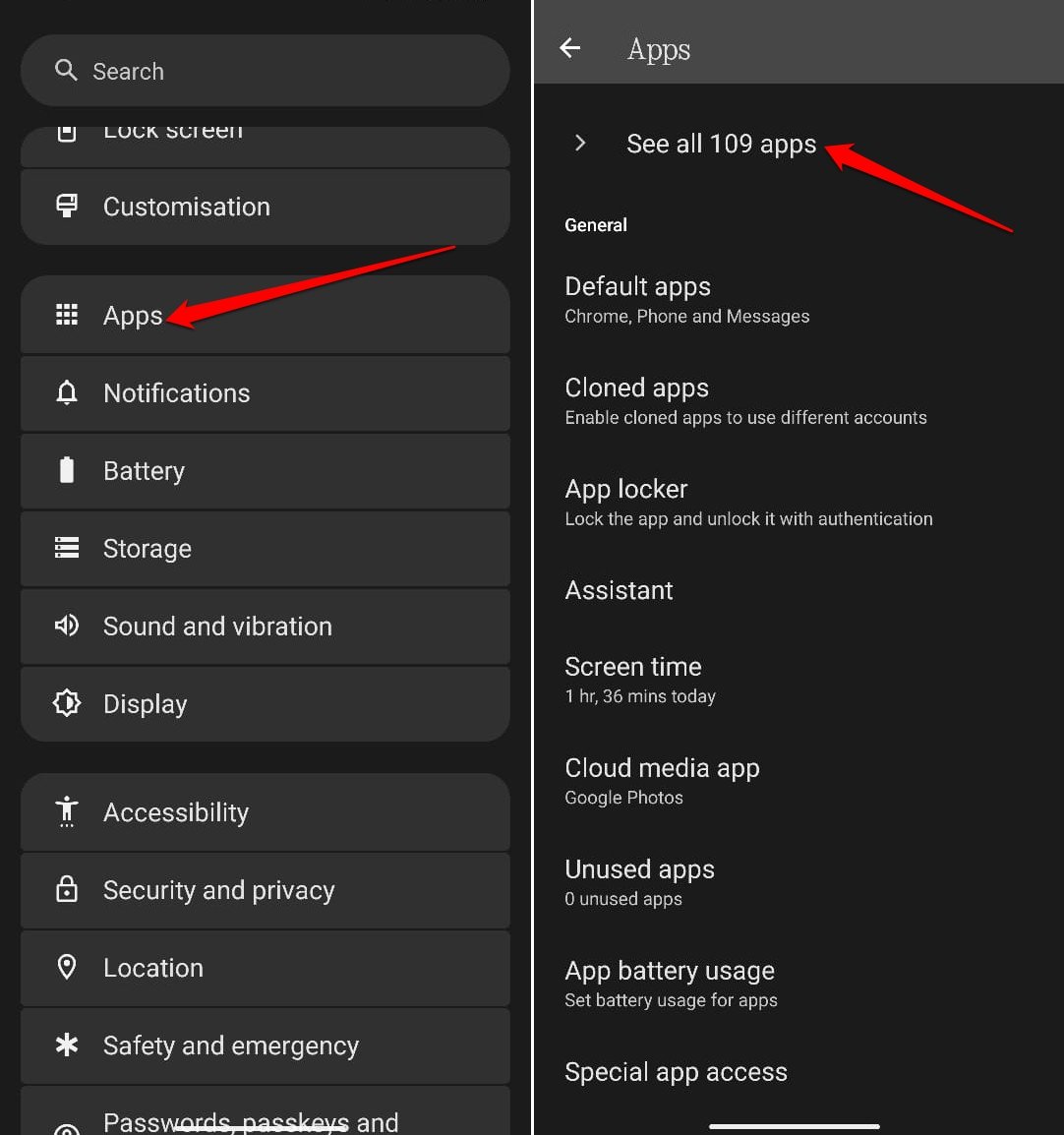
- Localiza la app archivada y tócala.
- Pulsa Restaurar.
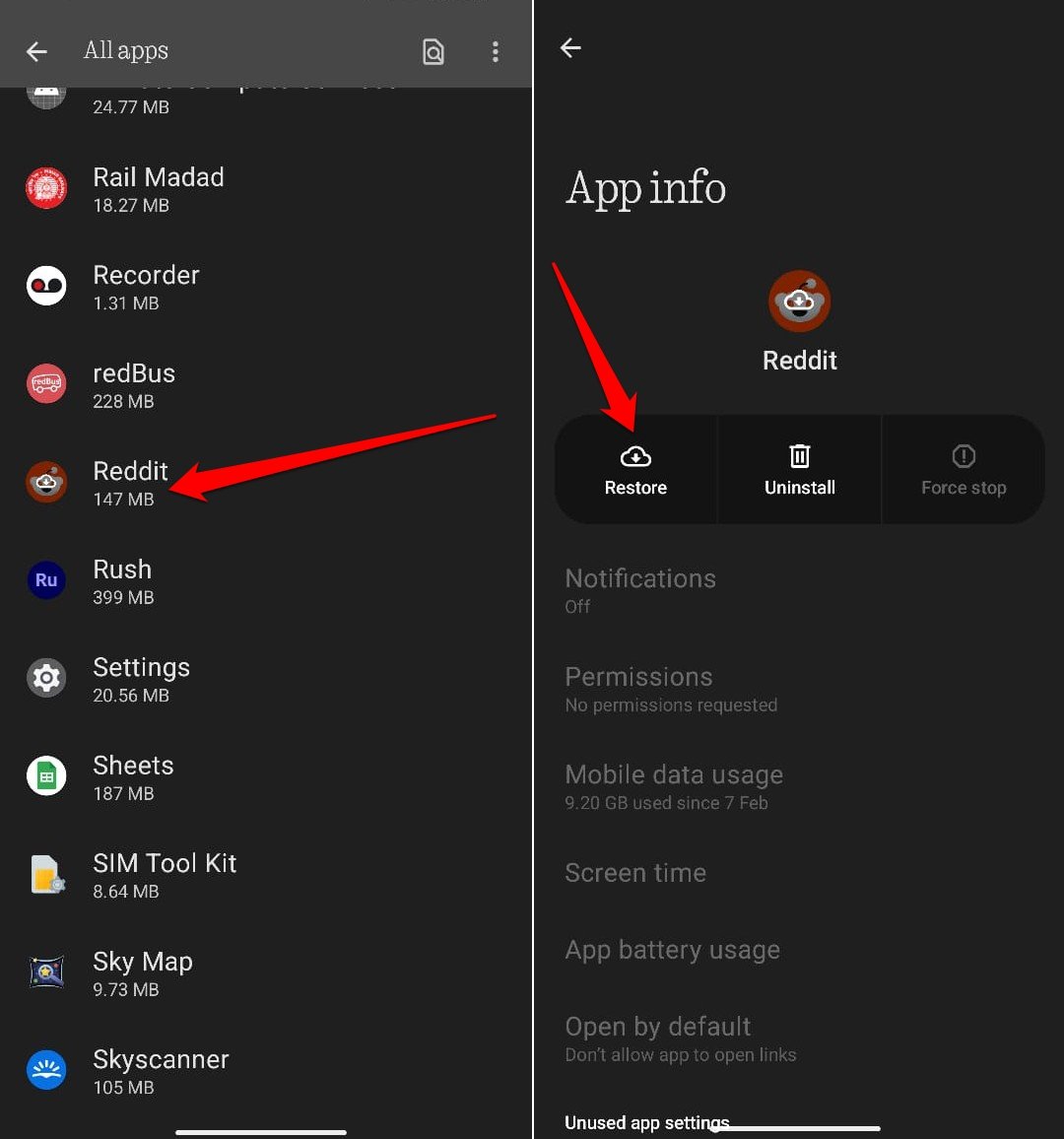
Durante la restauración, el icono mostrará una banda circular que indica el progreso. También puedes ver el estado de descarga desde el área de notificaciones.
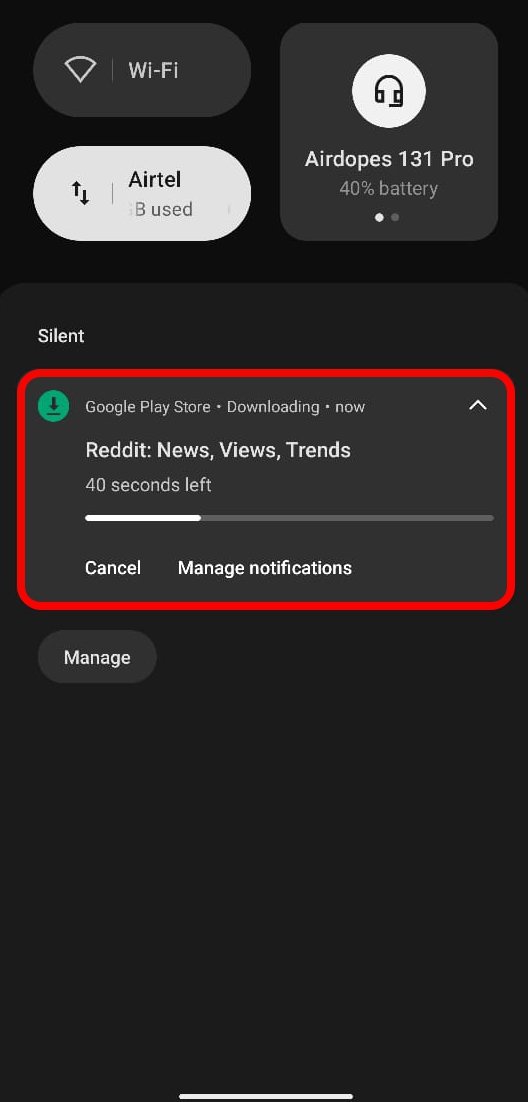
Nota: Si la app ya no está en Google Play, no podrás restaurarla desde el icono; deberás reinstalarla desde otra fuente si procede.
Cómo activar el archivo automático en Google Play
Si prefieres no archivar app por app, Google Play puede hacerlo cuando el dispositivo detecta que el almacenamiento es bajo.
- Abre la app Play Store.
- Toca el avatar de la cuenta (la cuenta de Gmail) y entra en Ajustes.
- Expande la sección General.
- Activa Archivar apps automáticamente.
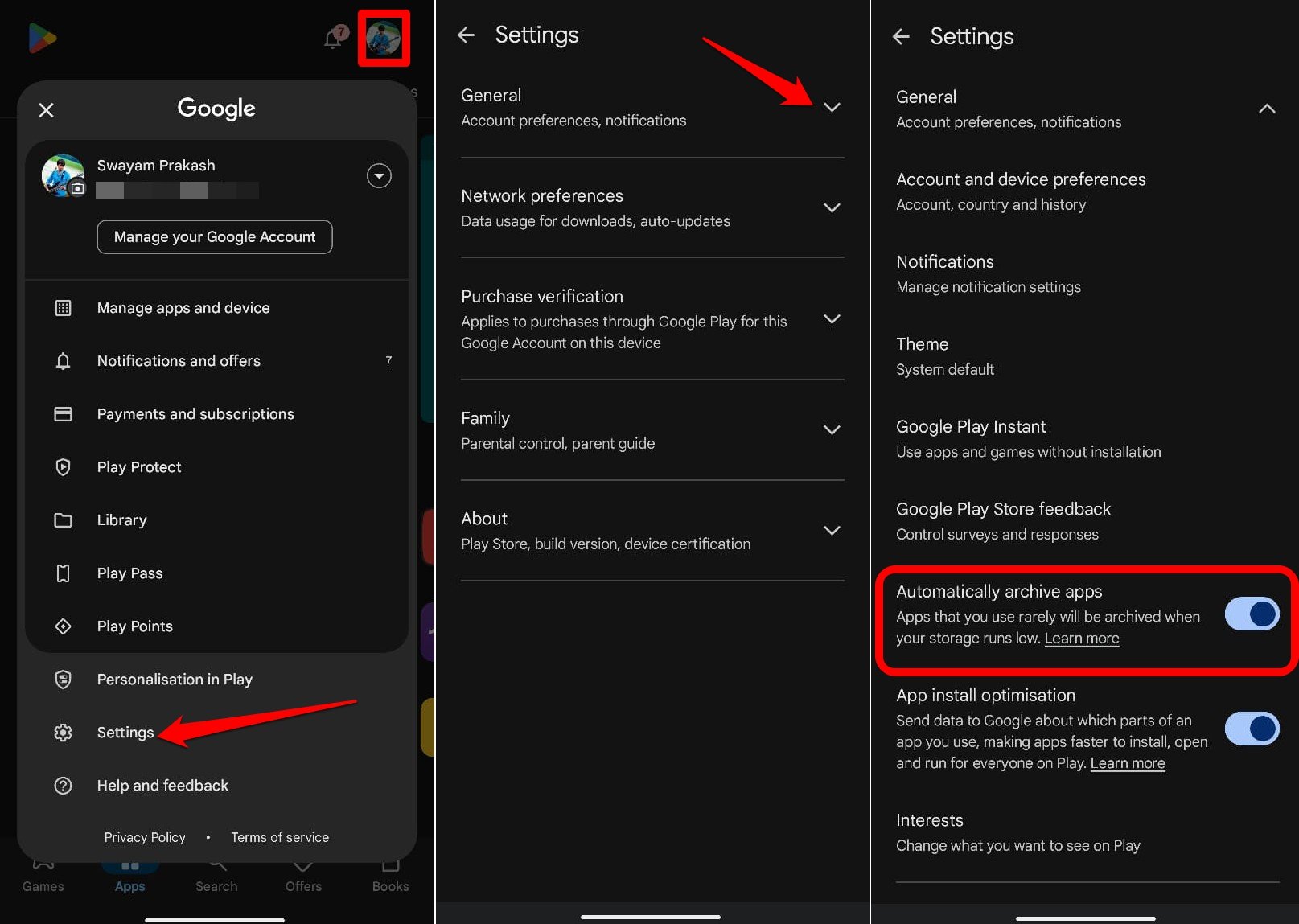
Con esta opción activada, Play Store identificará apps sin uso reciente y las archivará para recuperar espacio sin intervención manual.
Cuándo archivar y cuándo no — contraejemplos
- No archives apps críticas: no archives aplicaciones de seguridad, autenticación (autenticadores 2FA) o de acceso remoto si las necesitas con frecuencia. Si se eliminan permisos, podrías quedar sin acceso temporal.
- Evita archivar apps en dispositivos sin conexión fiable: restaurar requiere descarga; si vas a un viaje sin datos, mejor no archivar.
- No es ideal para apps que sincronizan datos en segundo plano o reciben mensajes críticos (apps de mensajería con cifrado que esperan notificaciones locales), ya que las notificaciones se desactivan.
Enfoques alternativos
- Desinstalar temporalmente: si no necesitas conservar datos, desinstala para liberar más espacio.
- Mover archivos multimedia a la nube o tarjeta SD: libera espacio sin tocar apps.
- Limpiar caché y datos temporales desde Ajustes > Apps.
Comparativa rápida:
- Archivar: conserva datos y preferencias; revoca permisos; requiere descarga para restaurar.
- Desinstalar: elimina todo; requiere reinstalación y reconfiguración.
- Limpiar caché: recupera espacio temporal limitado, sin tocar binario.
Mental model y heurística rápida
Piensa en archivar como poner una app en “pausa profunda”: el icono queda, la configuración queda, pero la parte ejecutable se retira hasta que la necesites.
Heurística: Archiva si no has usado la app en semanas y quieres conservar datos; desinstala si no piensas volver a usarla jamás.
Lista de verificación por rol
Usuario promedio:
- ¿La app se usa raramente? Sí → Archivar.
- ¿Necesito notificaciones inmediatas? No → Archivar.
- ¿Tengo conexión para restaurar? Sí → Archivar.
Administrador de TI:
- Revisar políticas de seguridad antes de permitir autoarchivo en dispositivos gestionados.
- Excluir apps corporativas críticas del archivo automático.
- Documentar pasos de restauración en el runbook.
Mini‑metodología para decidir qué archivar (3 pasos)
- Clasificar: separa apps en frecuente / ocasional / nunca.
- Evaluar riesgo: ¿requiere notificaciones o permisos continuos? Si sí, no archivar.
- Ejecutar: archiva las ocasionales y monitorea el comportamiento durante 2 semanas.
Flujo de decisión (Mermaid)
flowchart TD
A[¿Usaste la app en 30 días?] -->|Sí| B[No archivar]
A -->|No| C[¿Recibes notificaciones críticas?]
C -->|Sí| B
C -->|No| D[Archivar manual o permitir autoarchivo]
D --> E[Restaurar al tocar icono o desde Ajustes]Problemas comunes y soluciones
- No puedo restaurar: libera espacio en el dispositivo; la restauración requiere espacio temporal para descargar la app.
- Icono desapareció: si desinstalaste después de archivar, los datos se borraron; reinstala desde Play Store.
- App no aparece atenuada: esa app no soporta archivo o la interfaz del fabricante puede cambiar la representación.
Criterios de aceptación
- Usuario puede archivar una app desde Información de la app.
- Icono queda visible y atenuado con símbolo de descarga.
- Restauración se inicia al tocar el icono o desde Ajustes si hay conexión.
Privacidad y seguridad (breves notas)
- Archivar revoca permisos, reduciendo la exposición de datos hasta que la app se restaure.
- En entornos empresariales, evalúa el impacto en el SSO y en la gestión de identidades antes de permitir el archivo automático.
Glosario de una línea
- Archivar: poner la app en estado que elimina el binario y temporales, conserva los datos y revoca permisos.
Resumen
Archivar apps en Android 15 es una manera segura y reversible de liberar espacio sin perder tus datos ni configuraciones. Puedes hacerlo manualmente desde Información de la app, restaurar tocando el icono atenuado o activar el archivo automático en Play Store. Evalúa apps críticas y condiciones de conectividad antes de archivar.
Gracias por leer. Si tienes dudas específicas sobre alguna app o tu modelo de teléfono, deja un comentario abajo. También puedes suscribirte al canal de DigitBin en YouTube para tutoriales en video. ¡Saludos!
Materiales similares

Podman en Debian 11: instalación y uso
Apt-pinning en Debian: guía práctica

OptiScaler: inyectar FSR 4 en casi cualquier juego
Dansguardian + Squid NTLM en Debian Etch

Arreglar error de instalación Android en SD
